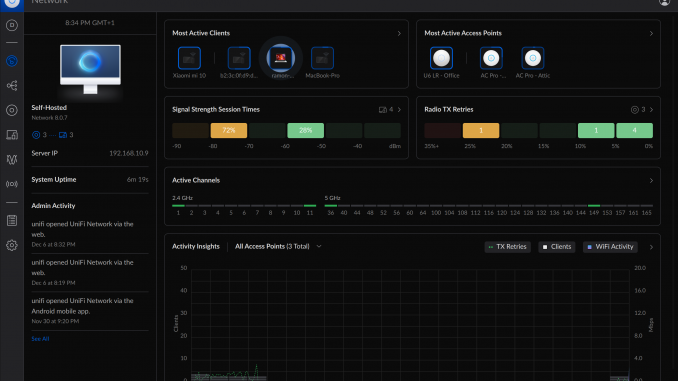
In diesem Tutorial wird erklärt, wie man ein Unifi Controller update Version 8.x.xx durchführen kann. Dieses Tutorial funktioniert auch mit neueren Versionen als 8.0.7, sofern Unifi nichts an der Installationsart ändert. Vorausgesetzt, man hat den Unifi Controller auf einem Ubuntu / Debian Server.
Wie Sie den Unifi Controller Version 8.x.xx oder neuer installieren wird hier erklärt.
1. Unifi Controller Backup erstellen
Navigieren Sie in der Unifi Controller UI zu SETTINGS –> System –> Backup
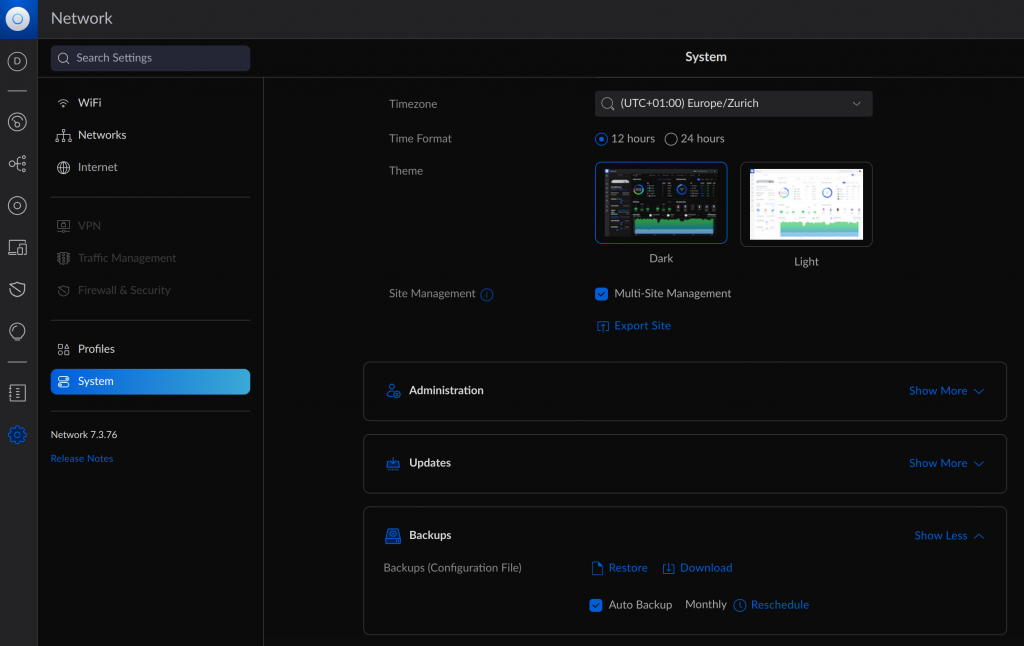
Wählen Sie No Limit aus und klicken Sie anschliessend auf Download Backup.

2. Über SSH auf den Unifi Controller zugreifen
Um über ssh auf den Unifi Controller Server zuzugreifen, können Sie den Befehl ssh benutzername@hostname auf den Unifi Controller zuzugreifen. Beispielsweise könnte der Befehl dann wie folgt aussehen:
ssh root@192.168.1.12
Unter Ubuntu geben Sie zusätzlich zum Befehl unten noch sudo -s ein, um Root rechte zu erhalten.
sudo -s
3. Upgrade mit Skript
apt update; apt install ca-certificates wget -y
wget https://get.glennr.nl/unifi/update/unifi-update.sh
bash unifi-update.sh
Folgen Sie den Anweisungen des Skriptes.
Alternativ: Manuelles Upgrade
3. Release Info Änderungen erlauben
apt update --allow-releaseinfo-change
4. Unifi Controller Update Version 8
Unter Debian nutzen Sie nur den folgenden Befehl um apt-source hinzufügen & update & upgrade durchführen.
service unifi stop && echo "deb https://www.ui.com/downloads/unifi/debian stable ubiquiti" > /etc/apt/sources.list.d/100-ubnt-unifi.list && apt update && apt install unifi -y && service unifi start
Der obenstehende Befehl stoppt den Unifi Controller, fügt einen Eintrag in die apt sources Liste hinzu, führt ein update durch, installiert den neusten verfügbaren Unifi Controller und startet diesen wieder.

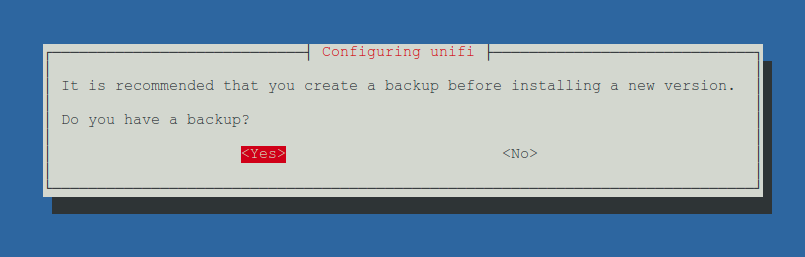
Nun dauert es ein paar Minuten. Danach ist das Unifi Controller Update 8.x.xx erfolgreich abgeschlossen.
Optional – um gängige Fehler während der Installation zu beheben
Falls es bei dem Unifi Controller Update Version 8 Fehler gibt probieren Sie folgenden Befehl.
apt install unifi -y
Falls openjdk aktualisiert werden muss hilft unter Debian 10 folgender Befehl.
apt-key adv --keyserver hkp://keyserver.ubuntu.com:80 --recv-keys 73C3DB2A && echo "deb http://ppa.launchpad.net/linuxuprising/java/ubuntu focal main" | tee /etc/apt/sources.list.d/java.list && apt update && apt install oracle-java17-installer -y
Alternativ kann folgendes auch Temurin OpenJDK 17. Das wird mit folgenden Befehlen installiert.
apt install wget
wget https://github.com/adoptium/temurin17-binaries/releases/download/jdk-17.0.1%2B12/OpenJDK17U-jdk_x64_linux_hotspot_17.0.1_12.tar.gz
tar xzf OpenJDK17U-jdk_x64_linux_hotspot_17.0.1_12.tar.gz
mv jdk-17.0.1+12 /opt/
nano /etc/profile
Dann Folgendes einfügen:
export JAVA_HOME=/opt/jdk-17.0.1+12
export PATH=$PATH:$JAVA_HOME/bin
Nun gehts mit folgenden Befehlen weiter…
source ~/.bashrc
update-alternatives --install /usr/bin/java java /opt/jdk-17.0.1+12/bin/java 1
Wählen Sie nun die Zahl, welche vor «/opt/jdk-17.0.1+12/bin/java» steht.
Falls MongoDB auch aktualisiert werden muss helfen Folgende Befehle.
curl -fsSL https://pgp.mongodb.com/server-4.4.asc | \ sudo gpg -o /usr/share/keyrings/mongodb-server-4.4.gpg \ --dearmor
echo "deb [ signed-by=/usr/share/keyrings/mongodb-server-4.4.gpg ] http://repo.mongodb.org/apt/debian buster/mongodb-org/4.4 main" | tee /etc/apt/sources.list.d/mongodb-org-4.4.list
apt update
apt install mongodb-org-server -y
Nun kann mit folgendem Befehl das Update erneut gestartet werden.
apt install unifi -y
Danach wird der Service wieder gestartet.
service unifi start
Servus Ramhee,
ich möchte UniFi Network Aplication Server «Ubuntu» von v 7.2.97 auf v 8.2.93 upgraden. Diese Anleitung wird funktionieren für Upgrad?
Vielen Dank für deine Mühe
Sollte theoretisch gehen.
Liebe Grüsse ramhee